word修订模式如何使用?word修订模式使用方法
更新日期:2023-08-30 17:01:43
来源:投稿
手机扫码继续观看

在我们审核别人的文档的时候,如何发现有不足,需要给出建议时,可以使用批注模式,这样对方也比较清楚需要怎么修改?下面就给你们带来了word修订模式使用方法,如果你对其有什么不清楚的话可以一起来看看哦。 ![]()
Word Reader(Word阅读器) V2013 多国语言安装版 [电脑软件]
大小:11 MB 类别:应用软件 立即下载使用方法
1、打开需要修订的word文档,依次点击顶部菜单栏中的“审核”-“修订”选项以打开修订模式。
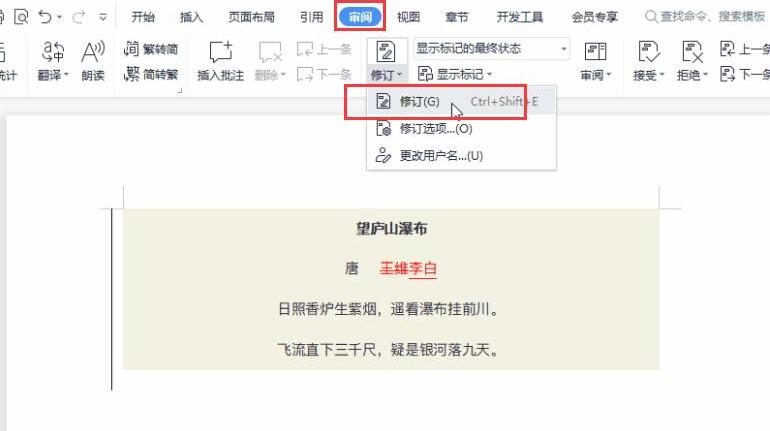
2、开启修订模式后对文档中的内容进行修改,所修改的内容会产生记录。
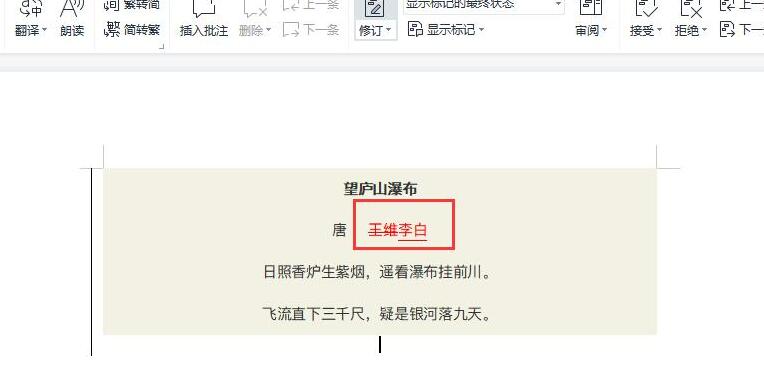
3、在“审核”中选择“修订选项”还可以对修订样式进行修改。
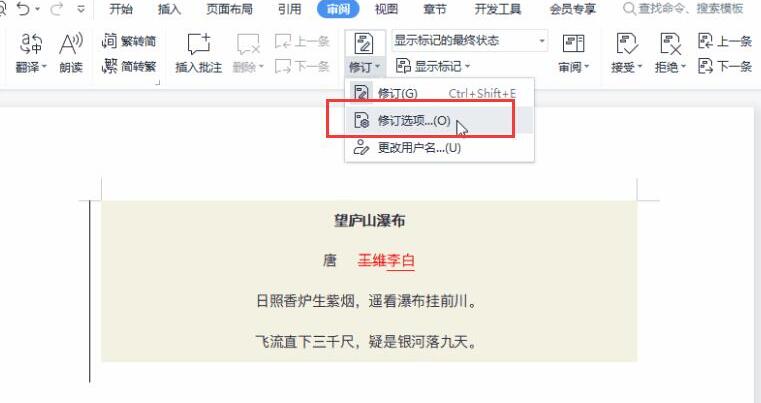
4、根据个人需要对下划线、删除线、颜色等内容进行设置。
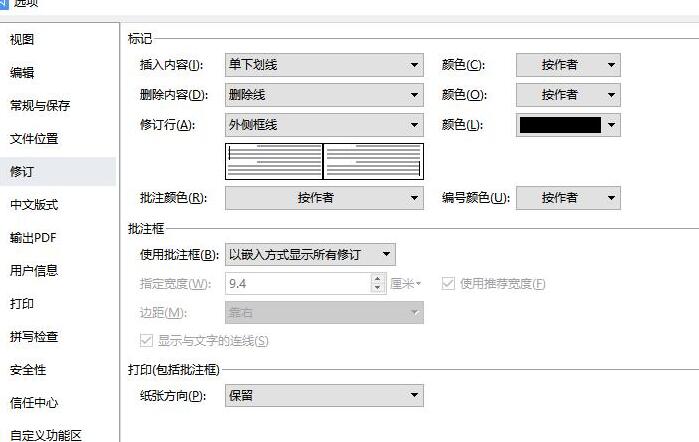
5、在“审核”中选择“更改用户名”选项,还可以对用户信息进行修改。
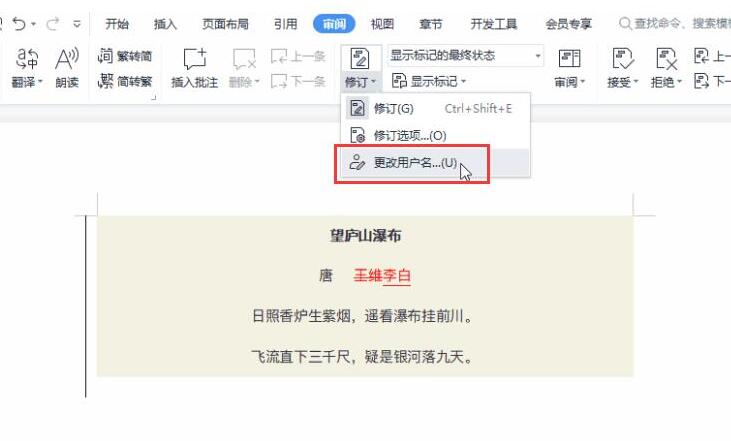
6、在姓名栏中输入用户名后即可方便多人修改时进行分辨。
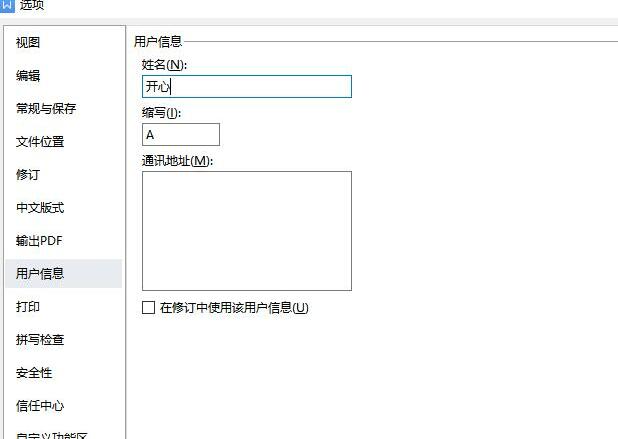
该文章是否有帮助到您?
常见问题
- monterey12.1正式版无法检测更新详情0次
- zui13更新计划详细介绍0次
- 优麒麟u盘安装详细教程0次
- 优麒麟和银河麒麟区别详细介绍0次
- monterey屏幕镜像使用教程0次
- monterey关闭sip教程0次
- 优麒麟操作系统详细评测0次
- monterey支持多设备互动吗详情0次
- 优麒麟中文设置教程0次
- monterey和bigsur区别详细介绍0次
系统下载排行
周
月
其他人正在下载
更多
安卓下载
更多
手机上观看
![]() 扫码手机上观看
扫码手机上观看
下一个:
U盘重装视频












